for Å få tilgang til din Ubee DVW32CB, du trenger IP-av enheten, brukernavn og passord. Du vil finne slik informasjon i Håndboken for din Ubee DVW32CB ruter. Men hvis du ikke har brukerhåndboken for ruteren eller du ikke ønsker å lese hele bruksanvisningen for å finne standard innlogging informasjon så kan du bruke quick guide nedenfor. For å få til ruteren logg inn side er det nødvendig at du er koblet til ruteren.,

Ubee DVW32CB Login-Guide
- Åpne din nettleser (for eksempel Chrome, Firefox, Opera eller noen annen nettleser)
- Skriv inn 192.168.100.1 (standard IP for å få tilgang til admin-grensesnittet) i adresselinjen i nettleseren for å få tilgang til ruteren er web-basert brukergrensesnitt.
- Du bør se 2 tekst-felt hvor du kan skrive inn et brukernavn og et passord.
- standard brukernavn for din Ubee DVW32CB er admin.
standard passord er (klistremerke på bunnen av enheten)., - skriv Inn brukernavn & passord, trykk «Enter» og nå skal du se kontrollpanelet av ruteren.
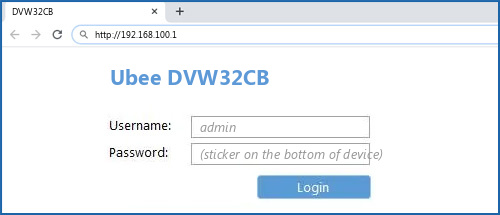
Hvis over påloggingsinformasjon ikke fungerer med Ubee DVW32CB ruter så kan du prøve denne metoden
Prøv forskjellige ID/passord-kombinasjoner som er mye brukt av Ubee som du finner nedenfor. I denne listen, er den mest populære standard kombinasjoner av brukernavn og passord som brukes av Ubee. Noen ganger brukernavn og passord fungerer ikke som vi nevnte i toppen av denne håndboken., Deretter kan du prøve disse brukernavn/passord-kombinasjoner nedenfor for å få tilgang til din Ubee DVW32CB trådløse ruteren.,
Standard innlogging IPs for min Ubee ruteren
Du prøvd forskjellige ruter IPs, men ingenting fungerte?, Visste du prøve følgende IPs? I listen nedenfor har vi listet opp alle kjente ruter IPs for produsenten Ubee. Kanskje dette vil fungere for deg.
| # | Standard Ruter IP |
| 1 | 192.168.0.1 |
| 2 | 192.168.100.1 |
| 3 | 192.168.178.1 |
| 4 | 192.168.1.,1 |
Håndbøker for Ubee DVW32CB
Dataark
Ingenting av metodene som jobbet for meg, og jeg fortsatt ikke får tilgang til min Ubee !
Alt du trenger å gjøre er å tilbakestille modemet. Dette kan gjøres enkelt ved å klikke på reset-knappen på baksiden eller på undersiden av ruteren. Hvis du holder ned dette lille knappen i ca 20 sekunder, (det kan hende du må bruke en tannpirker), deretter modemet vil bli tilbakestilt til fabrikkinnstillingene., Hva du trenger å huske på er at når du tilbakestiller modemet du vil miste tilkoblingen online. Det er derfor bedre å ta en ekspert hjelp i denne forbindelse. Merk: Hvis du ikke har nok informasjon, er det åpenbart anbefalt at du bør få hjelp fra en person som har kunnskap om dette emnet.